CentOS 防火墙端口开放指南
一、
Centos 7 默认使用 firewalld 作为防火墙管理工具,在 CentOS 7 中,通过 firewalld 可以方便地管理和控制网络流量和开放的端口,本文将详细介绍如何在 CentOS 7 中开放指定端口,并提供相关的命令示例和解释。
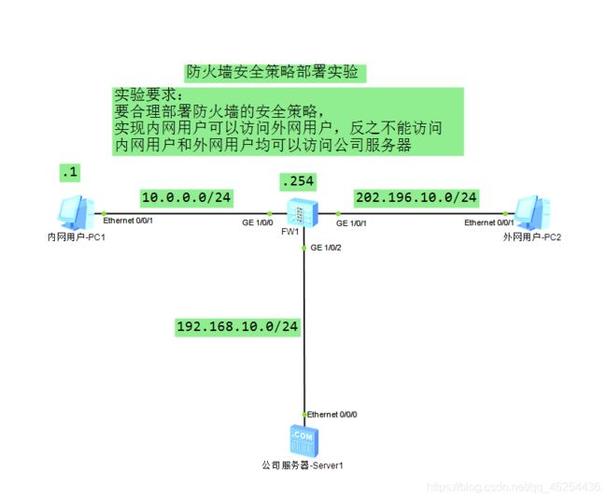
二、检查防火墙状态
在开放端口之前,首先需要确认 firewalld 服务是否已经运行并且正常工作,可以使用以下命令来检查 firewalld 的状态:
- sudo systemctl status firewalld
firewalld 服务未启动,可以使用以下命令启动它:
- sudo systemctl start firewalld
要确保 firewalld 在系统启动时自动启动,可以使用以下命令:
- sudo systemctl enable firewalld
三、开放指定端口
要在 CentOS 7 中开放指定端口,6690 端口,可以使用以下命令:
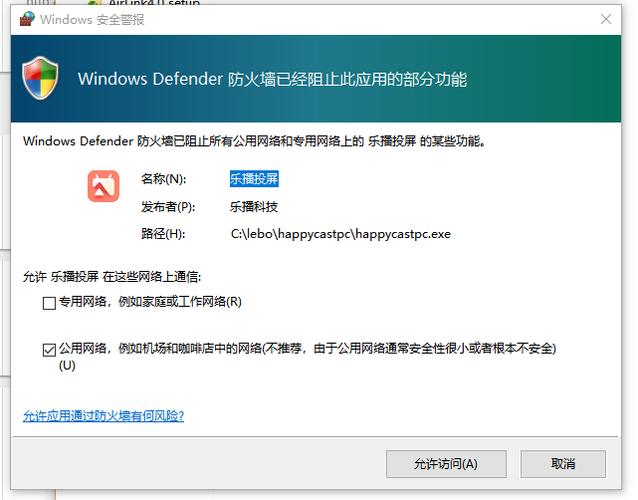
- sudo firewallcmd zone=public addport=6690/tcp permanent
上述命令中的zone 参数指定了防火墙区域,通常使用public 表示公共区域;addport 参数指定了要开放的端口号和协议(这里是 6690/tcp);permanent 参数表示将修改永久保存。
四、重新加载防火墙规则
添加端口后,需要重新加载防火墙规则以使更改生效:
- sudo firewallcmd reload
五、验证端口是否开放
可以通过以下命令检查 6690 端口是否已经在防火墙规则中开放:
- sudo firewallcmd zone=public listports
如果看到类似以下输出,表示端口已经成功开放:

- 6690/tcp
六、其他常用操作
1、查看已开放的端口:
- sudo firewallcmd listports
2、删除已开放的端口:
- sudo firewallcmd zone=public removeport=6690/tcp permanent
- sudo firewallcmd reload
3、查看防火墙状态:
- sudo firewallcmd state
4、关闭防火墙:
- sudo systemctl stop firewalld
5、禁止防火墙开机启动:
- sudo systemctl disable firewalld
6、开启防火墙:
- sudo systemctl start firewalld
7、设置防火墙开机自启:
- sudo systemctl enable firewalld
8、重启防火墙:
- sudo systemctl restart firewalld
七、常见问题与解决方法
1、端口无法访问:
确认防火墙规则是否正确添加并生效。
检查服务器上是否有其他安全软件或配置阻止了该端口的访问。
确保本地 Telnet 测试通过(telnet 127.0.0.1 端口号)。
2、防火墙规则不生效:
确保使用了permanent 参数以永久保存规则。
重新加载防火墙规则。
检查是否存在冲突的规则。
3、端口被占用:
使用ss ant 命令查看本机已经启用的监听端口,确认端口是否被其他服务占用。
八、归纳
在 CentOS 7 中,通过 firewalld 可以轻松管理和控制网络流量和开放的端口,在开放端口时,务必只开放必要的端口,并遵循网络安全最佳实践,以确保服务器的安全性,定期检查和维护防火墙规则也是非常重要的。
九、FAQs
1、如何临时开放一个端口?
答:要临时开放一个端口,可以在不使用permanent 参数的情况下使用firewallcmd 命令,要临时开放 8080 端口,可以使用以下命令:
- sudo firewallcmd zone=public addport=8080/tcp
注意,这种更改在防火墙重启后会失效。
2、如何更改防火墙区域的默认设置?
答:要更改防火墙区域的默认设置,可以使用firewallcmd 的setdefaultzone 选项,要将默认区域设置为public,可以使用以下命令:
- sudo firewallcmd setdefaultzone=public











